
अपने एंड्रॉइड फोन के साथ तस्वीरें लेना बहुत अच्छा है, लेकिन एक समय आता है जब आपको उन तस्वीरों को अपने कंप्यूटर पर लाने की आवश्यकता होती है। थोड़ी देर पहले हमने एक नज़र देखा SnapPea , विंडोज से फोन और टैबलेट के प्रबंधन के लिए एक आसान उपकरण; SnapPea तस्वीरें क्रोम एक्सटेंशन विशेष रूप से फोटो प्रबंधन को ध्यान में रखकर बनाया गया है।
उस मायावी USB केबल का शिकार करने की कोशिश करना भूल जाओ - वह जो हमेशा ज़रूरत पड़ने पर गायब हो जाती है - SnapPea फोटो के साथ बस एक एप की कॉपी अपने फोन और स्थापित पर Chrome में इंस्टॉल किया गया एक्सटेंशन आपके कंप्युटर पर।
अपने फोन पर एप्लिकेशन की एक प्रति स्थापित करके शुरू करें और फिर अपने वेब ब्राउज़र पर अपना ध्यान केंद्रित करें। को सिर चोम ब स ले जहां आप एक्सटेंशन डाउनलोड कर सकते हैं।
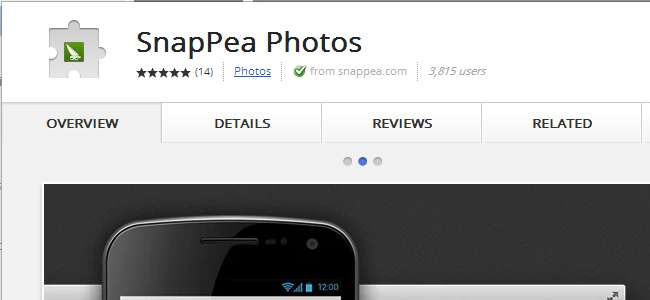
दिखाई देने वाली पॉप अप विंडो में “Add” के बाद Add To Chrome बटन पर क्लिक करें।
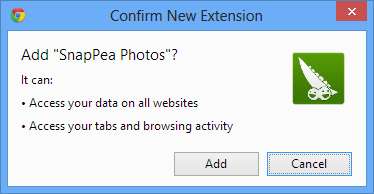
अपने फोन या टैबलेट पर SnapPea फायर करें और आपको पासकोड प्रदान किया जाएगा। इसे हाथ में लें क्योंकि आपको एक सेकंड में इसकी आवश्यकता होगी।
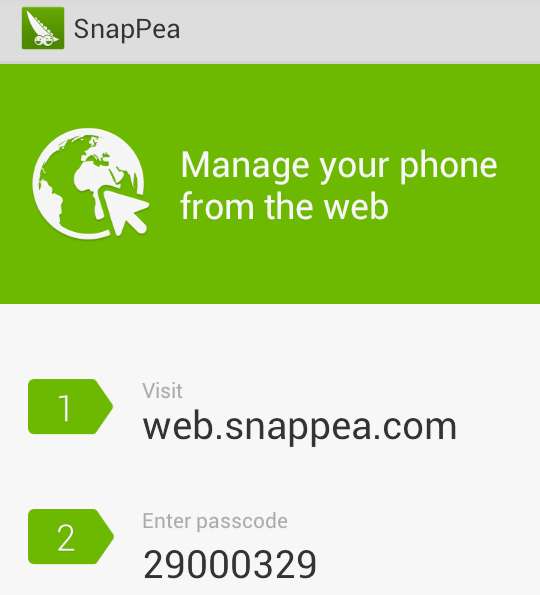
Chrome में, SnapPea फ़ोटो बटन पर क्लिक करें जो टूलबार में जोड़ा गया है और फिर। साइन इन ’बटन पर क्लिक करने से पहले पासकोड दर्ज करें।
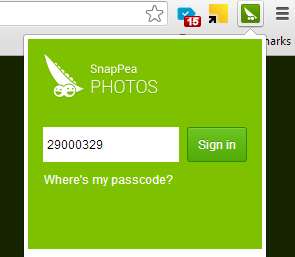
अब आपको दिखाया जाएगा, थोड़ी सी देरी के बाद, आपके द्वारा अपने फ़ोन पर संग्रहीत छवियों के थंबनेल की एक श्रृंखला।
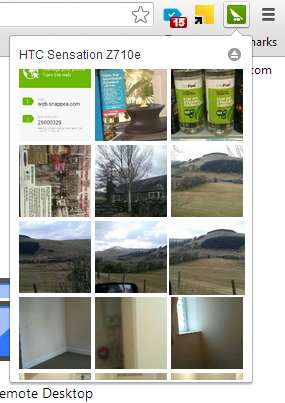
इनमें से किसी भी थंबनेल पर क्लिक करने से आप SnapPea के वेब इंटरफेस पर पहुंच जाएंगे। यह कुछ ऐसा है जिसे एक्सटेंशन का उपयोग किए बिना उपयोग किया जा सकता है, लेकिन क्रोम में छवियों का पूर्वावलोकन करने में सक्षम होने का मतलब है कि विशिष्ट फ़ोटो पर कूदना आसान और तेज है।
जब आप किसी थंबनेल पर क्लिक करते हैं तो गैलरी दृश्य में, आप उसे पूर्ण आकार में देखने के लिए किसी भी छवि के पूर्वावलोकन पर क्लिक कर सकते हैं। अलग-अलग चित्रों को पूर्वावलोकन के निचले भाग पर संबंधित आइकन पर क्लिक करके हटाया या डाउनलोड किया जा सकता है।
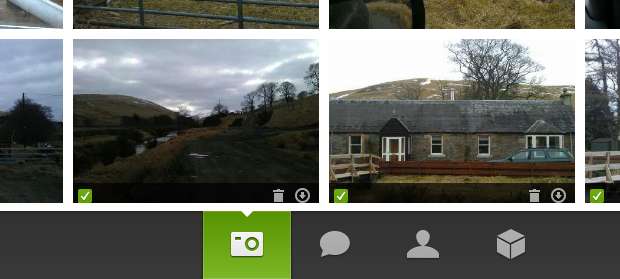
गलत अभिविन्यास पर शूट की गई किसी भी फोटो को वेब इंटरफेस का उपयोग करके ठीक किया जा सकता है। बड़े संस्करण को देखने के लिए एक छवि पूर्वावलोकन पर क्लिक करें। आवश्यकतानुसार चीजों को घूमने के लिए स्क्रीन के नीचे मानक रोटेशन बटन का उपयोग करें।
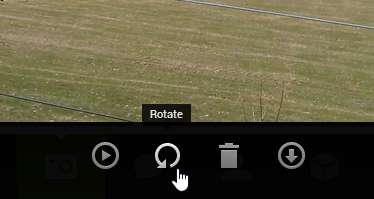
छवियों का स्थानांतरण केवल एक तरफ़ा प्रक्रिया नहीं है; आप अपने कंप्यूटर पर ली गई तस्वीरों को डाउनलोड करने तक सीमित नहीं हैं। वेब इंटरफ़ेस के ऊपरी दाईं ओर आपको एक ’तस्वीरें जोड़ें’ बटन मिलेगा जो आपके कंप्यूटर से आपके एंड्रॉइड डिवाइस पर छवियों को कॉपी करने की अनुमति देता है।
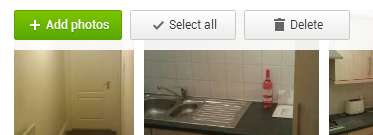
आपके द्वारा अपने फ़ोन पर ली गई तस्वीरों को प्रबंधित करने का सबसे अच्छा तरीका क्या है? अपने अनुभवों को मंच में साझा करें।







